HL-5140
SSS ve Sorun Giderme |

HL-5140
Tarih: 07/19/2016 ID: faq00000314_003
Sürücüleri Kaldırma. (Mac OS X 10.5)
Lütfen aşağıdaki talimatları takip edin.
Eğer Macintosh'unuza birçok Brother makinesi kurulmuşsa ve siz sadece sürücülerden birini kaldırmak istiyorsanız, hepsini tek seferde kaldırmanız ve ihtiyacınız olan makinenin sürücüsünü tekrar kurmanız istenecektir. (Belirli bir makinenin sürücüsünü kendi başına kaldırmanız mümkün değil).
Yazıcı Sürücüsü & Uzaktan Kurulum Yazılımı nasıl kaldırılır (Eğer varsa):
-
Macintosh ve Brother makineniz arasındaki USB kablosunu çıkarın.
-
Macintosh'u yeniden başlatın.
-
"Yönetici" olarak oturum açın.
-
Apple Menüsünden Sistem Tercihleri'ni seçin.
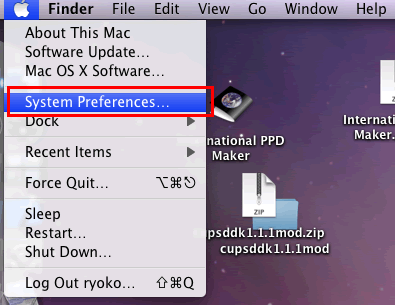
-
Yazdır & Faks simgesine tıklayın.

-
Makineyi seçin ve Yazıcılar bölümünün altında bulunan "-" düğmesine tıklayın.
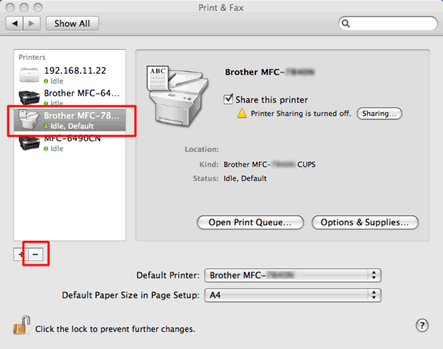
-
Tüm kurulan Brother makineleri için Adım 6'yı tekrarlayın ve daha sonra Brother klasörünü (MacintoshHD => Kütüphane => Yazıcılar => Brother) Çöp Kutusuna sürükleyin.

-
Kaynaklar klasörünü açmak için MacintoshHD => Kütüphane => Yazıcılar => PPDs => İçerikler 'i seçin ve tüm Brother xxx-xxxx CUPS.gz dosyalarını ve Brother xxx-xxxx.gz dosyalarını Çöp kutusuna sürükleyin.
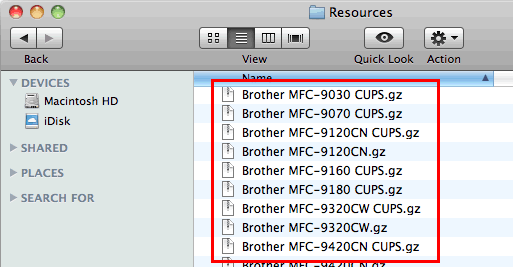
-
Çöp kutusunu boşaltın.
- Macintosh'u yeniden başlatın.
Tarayıcı Sürücüsü nasıl kaldırılır:
-
Macintosh ve Brother makineniz arasındaki USB kablosunu çıkarın.
-
Macintosh'u yeniden başlatın.
-
"Yönetici" olarak oturum açın.
-
Twain Veri Kaynakları dosyasını açmak için MacintoshHD => Kütüphane => Görüntü Yakalama'yı seçin.

-
Brother TWAIN.ds'i silin

-
Daha sonra, ICA sürücüsünü silmeniz gerekir.
Devices dosyasını açmak için MacintoshHD => Kütüphane => Görüntü Yakalama'yı seçin.

-
Brother Tarayıcı'yı silin.
*Brother Tarayıcı dosyasını sadece paket yazıcı sürücüsü kurulmuş olduğunda bulacaksınız. Eğer Brother Tarayıcı dosyasını bulamazsanız, lütfen Adım 8'e gidin.

-
Eğer bir Brother renkli makinesini kullanıyorsanız, Renk Profillerini silmeniz gerekir.
Profiller dosyasını açmak için MacintoshHD => Kütüphane => ColorSync'i seçin.

-
Brother xxx-xxxx Scanner.icc dosyasını Çöp Kutusunun içine sürükleyin.
*Eğer birçok Brother xxx-xxxx Scanner.icc dosyası görüyorsanız, Lütfen hepsini siliniz.

-
Çöp kutusunu boşaltın.
-
Macintosh'u yeniden başlatın.
İlgili SSS
DCP-110C, DCP-115C, DCP-130C, DCP-135C, DCP-145C, DCP-150C, DCP-155C, DCP-185C, DCP-195C, DCP-330C, DCP-350C, DCP-375CW, DCP-385C, DCP-540CN, DCP-560CN, DCP-7010, DCP-7030, DCP-7040, DCP-7055, DCP-7065DN, DCP-8040, DCP-8045D, DCP-8060, DCP-8065DN, DCP-8070D, DCP-8085DN, DCP-8110D, DCP-8155DN, DCP-9010CN, DCP-9040CN, DCP-9042CDN, DCP-J315W, FAX-1820C, FAX-1840C, FAX-2820, FAX-2840, FAX-2850, FAX-2920, FAX-2950, HL-1240, HL-1250, HL-1270N, HL-1430, HL-1440, HL-1450, HL-1650, HL-1670N, HL-1850, HL-1870N, HL-2040, HL-2070N, HL-2130, HL-2140, HL-2150N, HL-2240D, HL-2250DN, HL-2270DW, HL-3040CN, HL-3070CW, HL-4040CN, HL-4050CDN, HL-4150CDN, HL-4570CDW, HL-5040, HL-5050, HL-5070N, HL-5140, HL-5150D, HL-5170DN, HL-5240, HL-5250DN, HL-5270DN, HL-5340D, HL-5350DN, HL-5370DW, HL-5440D, HL-5450DN, HL-6180DW, MFC-210C, MFC-215C, MFC-230C, MFC-235C, MFC-240C, MFC-250C, MFC-255CW, MFC-260C, MFC-290C, MFC-295CN, MFC-3100C, MFC-3220C, MFC-3240C, MFC-3420C, MFC-3820CN, MFC-410CN, MFC-425CN, MFC-440CN, MFC-465CN, MFC-4800, MFC-490CW, MFC-5100C, MFC-5200C, MFC-5440CN, MFC-5460CN, MFC-5840CN, MFC-5860CN, MFC-5890CN, MFC-620CN, MFC-6490CW, MFC-665CW, MFC-7225N, MFC-7320, MFC-7340, MFC-7360, MFC-7420, MFC-7440N, MFC-7820N, MFC-7840N, MFC-7860DW, MFC-790CW, MFC-795CW, MFC-8220, MFC-8370DN, MFC-8380DN, MFC-8440, MFC-8460N, MFC-8510DN, MFC-8840D, MFC-8860DN, MFC-8880DN, MFC-8910DW, MFC-9120CN, MFC-9160, MFC-9180, MFC-9320CW, MFC-9420CN, MFC-9440CN, MFC-9450CDN, MFC-9460CDN, MFC-9660, MFC-9840CDW, MFC-9880, MFC-990CW, MFC-9970CDW, MFC-J220, MFC-J615W, MFC-J6710DW
Başka bir yardıma ihtiyacınız var mı?
İçerik Geri Bildirimi
Lütfen bu formun yalnızcı geri bildirim için kullanıldığını unutmayın.